Mydockfinder是一款非常好用的Windows MacOS模拟软件,可以直接接管Explorer进程,不需要改变主题,修改DLL等。,满足用户的MacOS仿真功能需求。今天小编就给大家带来mydockfinder启动的设置教程。让我们向有需要的朋友学习。
设置方法:
1.首先,我们运行 Mydock.exe 你可以打开它。

2.我们可以发现桌面发生了变化,但是仍然有windows的图标和任务栏。

3.此时,右键单击下面的任务栏,然后单击 任务栏设置 。

4.然后在里面找 在桌面模式下自动隐藏任务栏 ,打开它。

5.打开后,我们的mac系统托盘界面可以非常漂亮。

6.单击 在左上角。访问 按钮,可以输入 偏好 。

7.在这里,您可以设置启动、界面颜色模式、最小化等设置。

 小白号
小白号
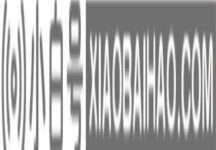


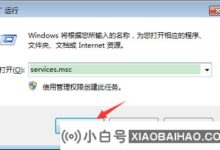
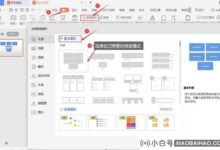







评论前必须登录!
注册